
Поговоримо сьогодні не вперше про приховані додатки та способи їх захисту. Такою думкою починаєш задаватися після того, як встановлюєш на смартфон банківські додатки, месенджери та інші утиліти, конфіденційністю яких краще не нехтувати.
На 10 версії Андроїд (приклад на 10 версії LineageOS) можна без використання стороннього програмного забезпечення приховати та захистити додатки.
1. Для цього потрібно виконати подовжене натискання на робочому столі та вибрати «Главный экран».
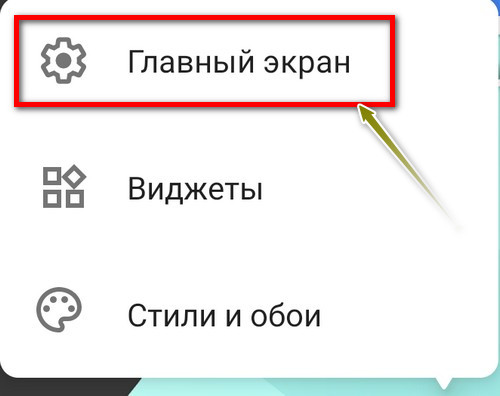
2. Далі натиснути на «Скрытые и защищенные приложения». Після цього авторизуватись.
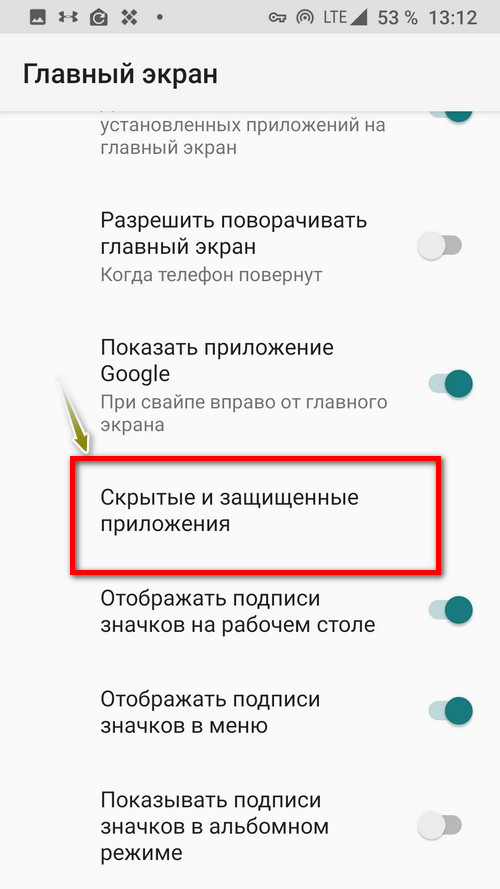
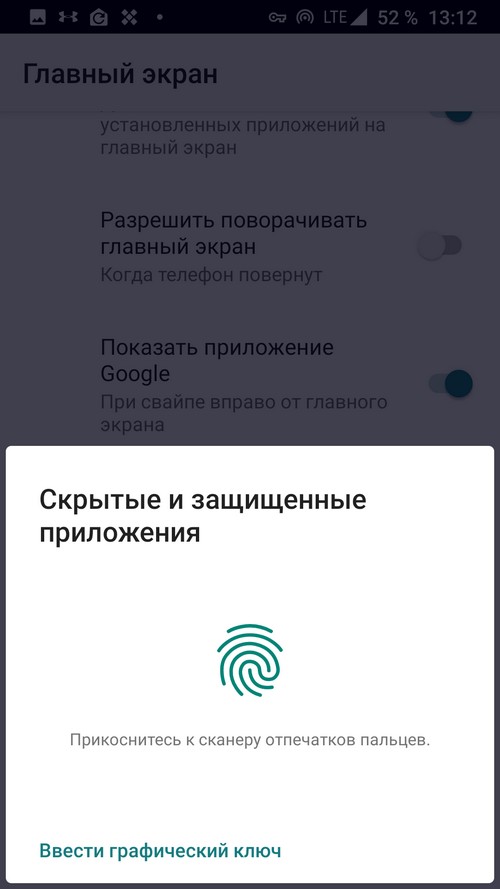
3. Напроти додатка, який потрібно захистити паролем (графічним ключем або відбитком пальця) потрібно натиснути на іконку замка. Для приховування додатка та його віджетів потрібно натиснути на іконку ока.
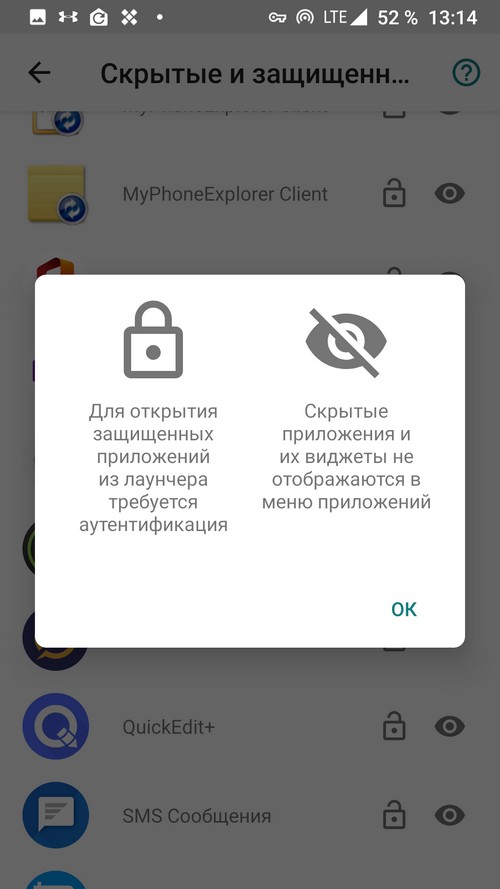
4. Для запуску захищеного додатка потрібно ввести пароль або автентифікуватися за допомогою відбитка пальця.
Таким простим способом можна захистити себе від чужих очей, не використовуючи стороннє ПО. Всі приховані додатки не будуть відображатися в меню.
Але даний спосіб не буде працювати у всіх та залежатиме від виробника телефона, прошивки та лаунчера (оболонки).
Для приховування додатків на телефонах Samsung (приклад на Samsung Galaxy M30s) потрібно:
1. Перейти в налаштування головного екрана (викликається подовженим натисканням на робочому столі).
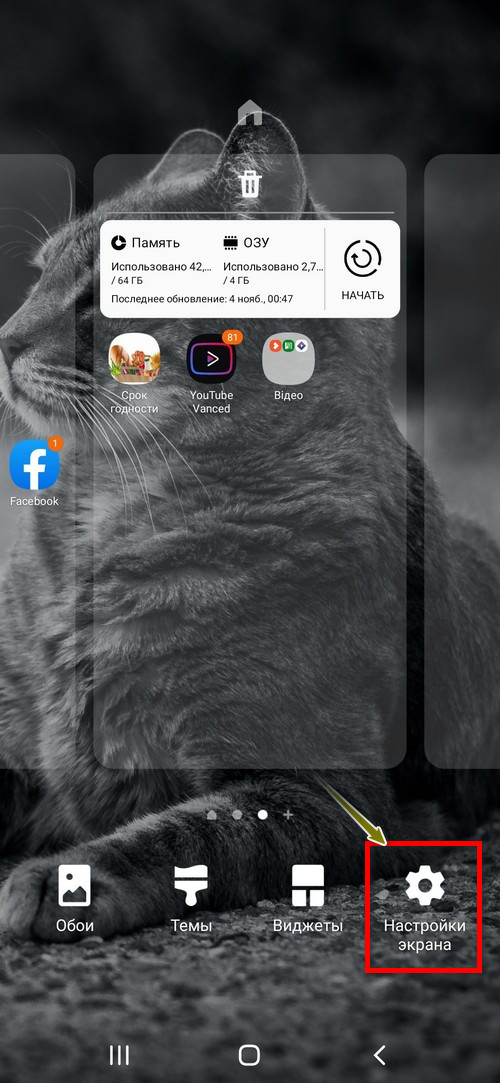
2. Вибрати «Настройки экрана» → «Скрыть приложения».
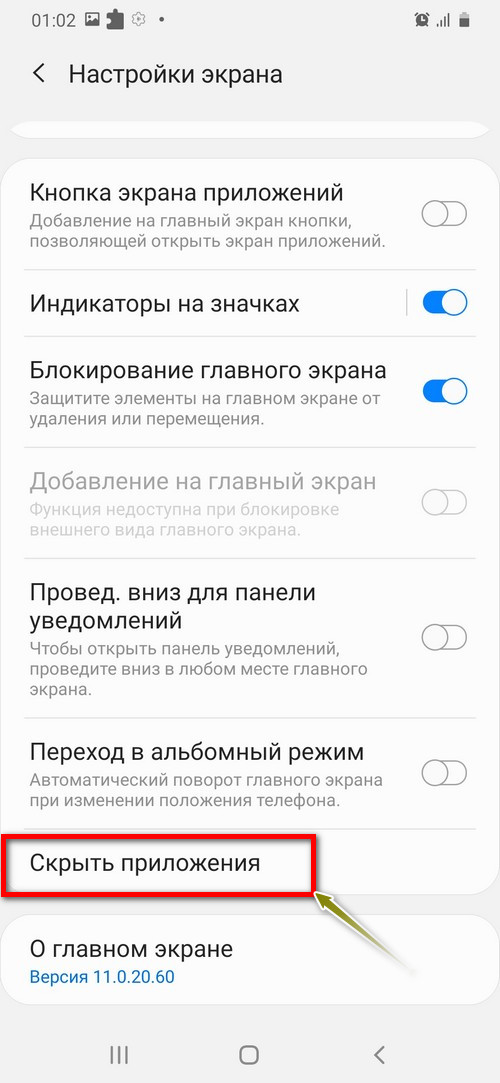
3. Вибрати додатки, які потрібно приховати. Вони після вибору повинні розміститися під текстом «Скрытые приложения». Далі натиснути на кнопку «Готово».
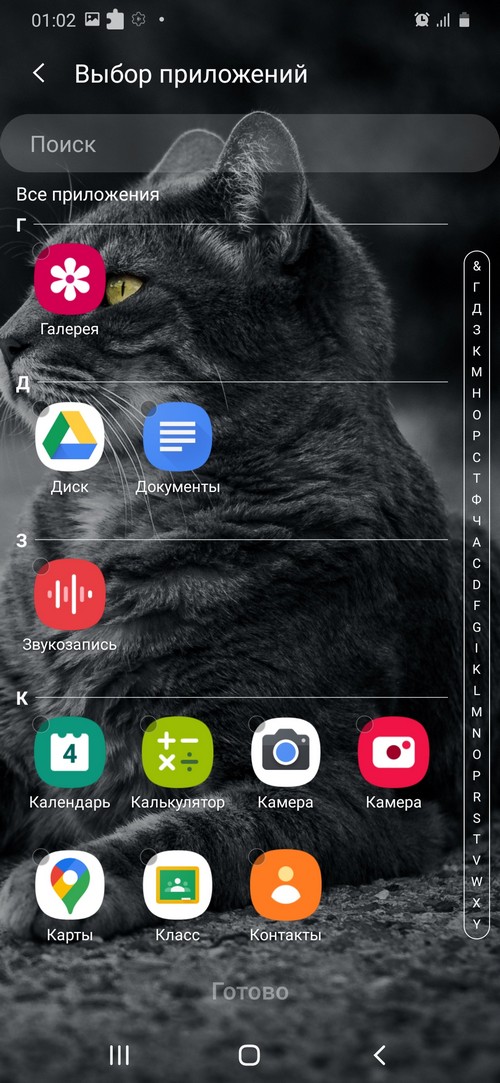
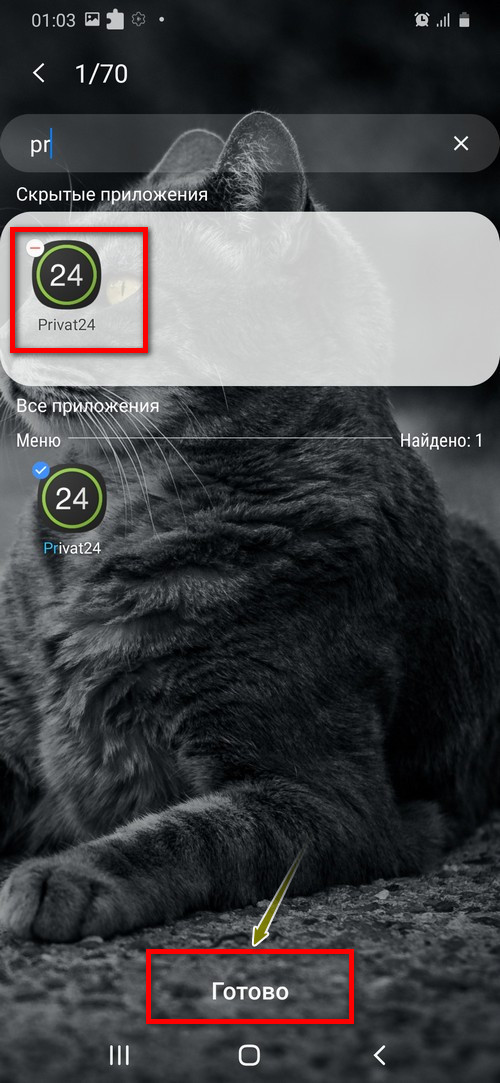
Але тут великий мінус. Додатки можна лише приховати, захистити паролем так не вийде. Хоча є інформація, що на деяких моделях присутня можливість захисту.
Хоча додаток і прихований, його можна легко запустити. Потрібно просто у пошук ввести назву. Також можна відкрити інтерфейс додатка, натиснувши на сповіщення, яке він показує. У порівнянні із першим способом – функціонал мінімальний.








